Родное музыкальное приложение на iPhone имеет много возможностей, но при этом страдает простота использования. Для банальных действий порой приходится совершать слишком много тапов, переходов по меню и свайпов.
Предлагаем слегка автоматизировать систему, чтобы быстро переключаться между любимыми плейлистами.
Так получится в одно нажатие выбрать любимый список воспроизведения для романтического вечера, энергичную музыку для занятий спортом или спокойную для отдыха и релаксации.
Как настроить
1. Для начала потребуется скачать бесплатное приложение Workflow из App Store.
Мы уже рассказывали, как и что можно автоматизировать при помощи этой программы на iPhone и iPad.
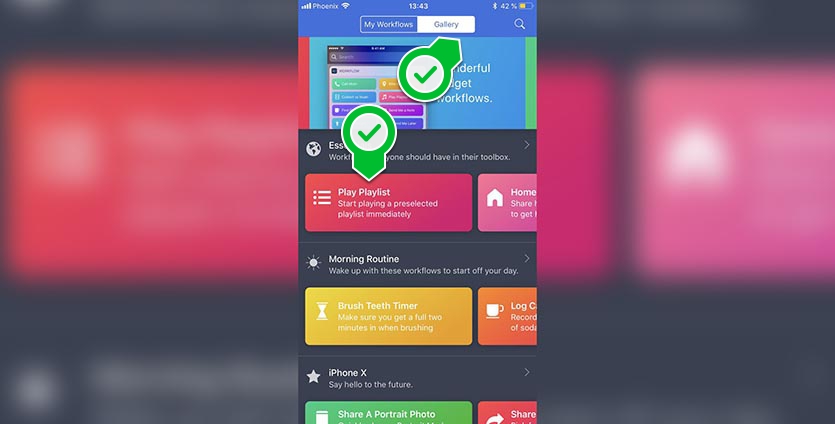
2. В приложении нужно перейти в раздел Gallery и найти скрипт под названием Play Playlist. Он будет находиться в одном из представленных разделов либо можно воспользоваться строкой поиска.
3. Нажимаем Get Workflow, чтобы добавить скрипт в приложение и подтверждаем разрешение на доступ к Apple Music.
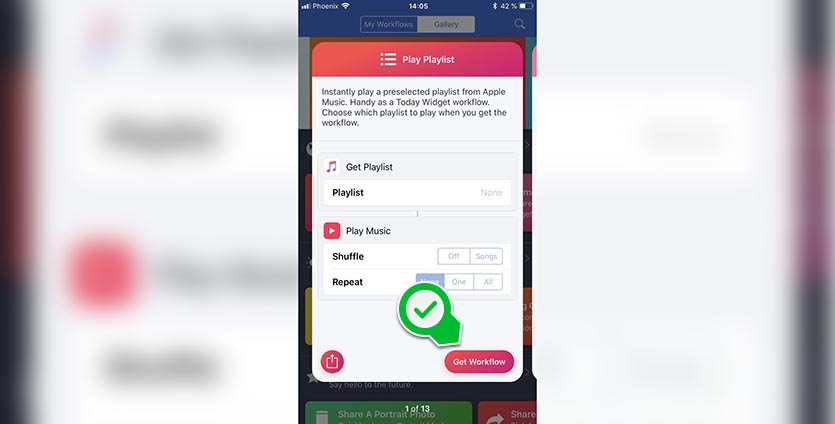
4. Переходим в раздел My Workflows для управления добавленными скриптами.
5. Открываем добавленный скрипт и выбираем нужный плейлист в соответствующем разделе. Ниже можно выбрать режим перемешивания и повторения треков.
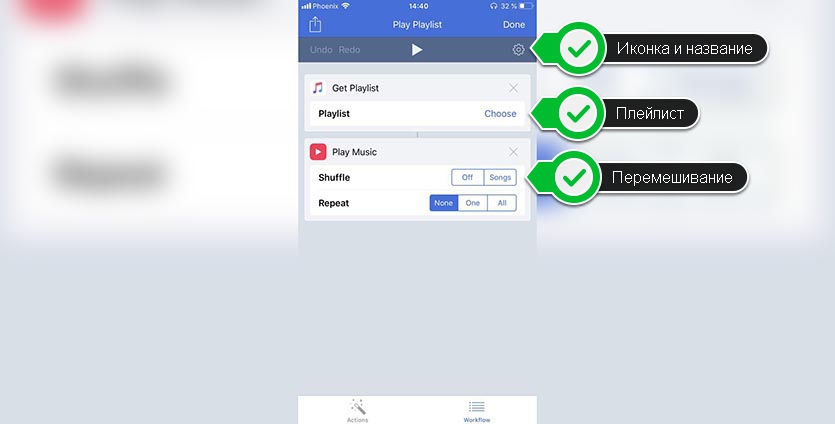
6. При нажатии на иконку с шестеренкой можно переименовать отображаемое название скрипта, выбрать пиктограмму и цвет иконки.
7. Теперь добавленный скрипт можно скопировать, изменить название, иконку и выбрать другой плейлист.
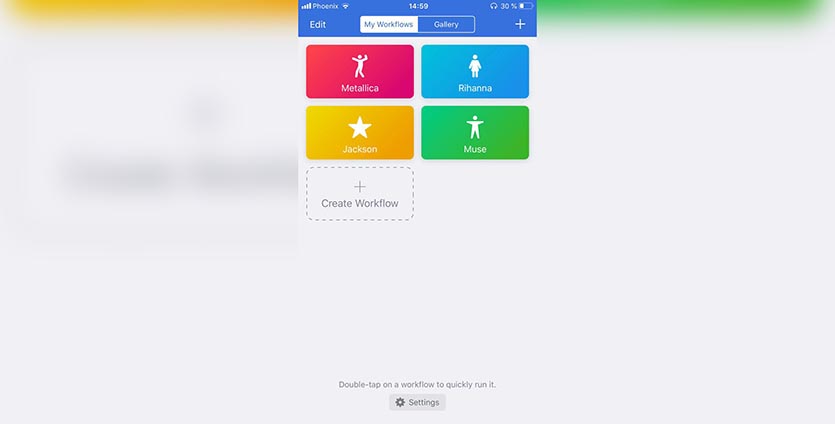
8. Когда все плейлисты будут добавлены, останется лишь включить виджет Workflow на экране блокировки.
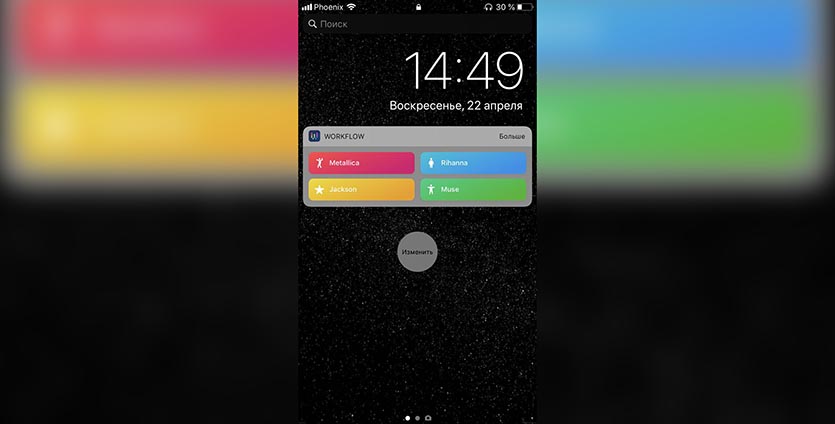
Теперь можно в одно нажатие запускать нужный список воспроизведения со станицы виджетов или заблокированного экрана.
⭐ Спасибо re:Store за полезный совет.

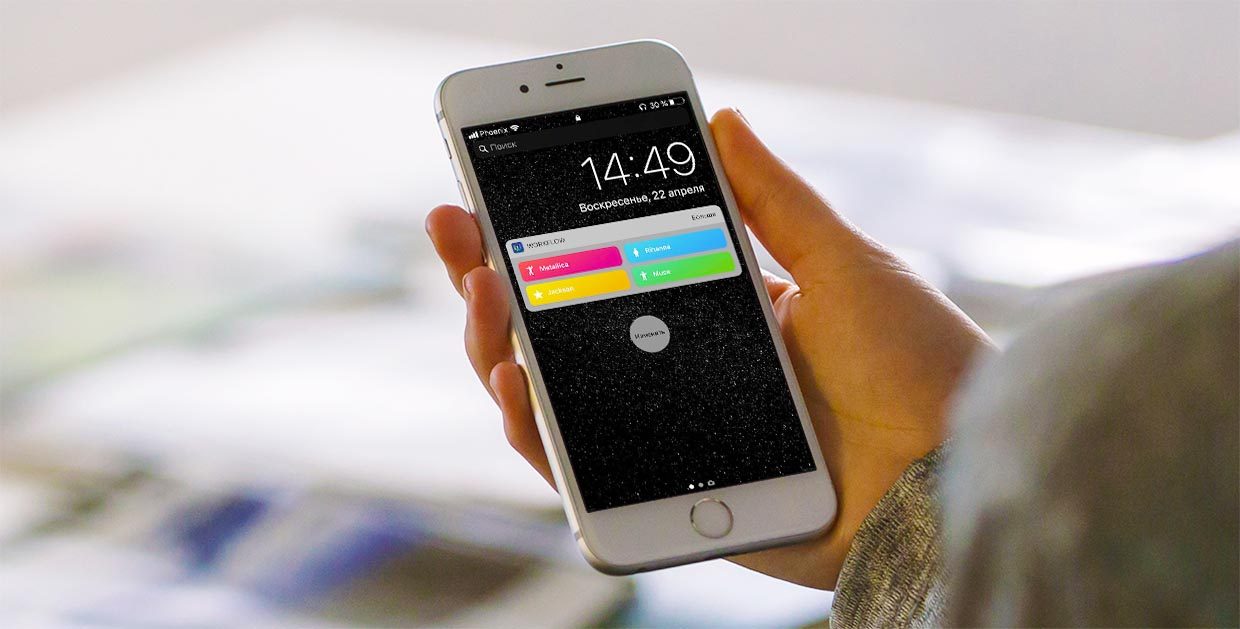

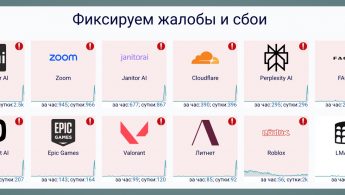
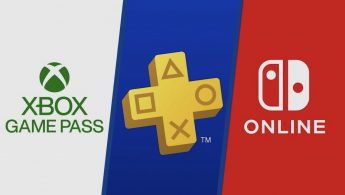





8 пунктов
а не проще ??? зайти в музыку и нажать плейлист ) 2 клика)
@Alexander Lebedev, 8 пунктов, чтобы настроить один раз. Дальше – один клик.
@jBo, а при изменении музыки ( одно удалил, другое добавил) опять 8 пунктов!!??
@Garik999, главное название плейлиста не менять и все
@Артём Суровцев, я уже написал ниже.. Это годится тем, кто мешаниной слушает ( на вкус и цвет, как говориться.. кто как привык) .. И ещё, нет ничего сложного два раза тапнуть в часах и сменить исполнителя.. Так что у кого часы- эта программа вообще не нужна..